
우분투 이미지 다운로드
필자는 우분투 22.04버전으로 포스팅을 진행했습니다.
상황에 맞게 다운로드 해주시면 되겠습니다.
https://ubuntu.com/download/desktop
Download Ubuntu Desktop | Download | Ubuntu
Ubuntu is an open source software operating system that runs from the desktop, to the cloud, to all your internet connected things.
ubuntu.com
1. 위 우분투 사이트에 접속한다.
2. Ubuntu 22.04.3 LTS를 다운로드 한다.

Rufus 다운로드
Rufus - 간편하게 부팅 가능한 USB 드라이브 만들기
Rufus는 USB 메모리 및 플래시 드라이브를 포맷하고 부팅할 수 있도록 만드는 도구입니다. 이 페이지 아래에 나열된 ISO 이미지 이외에도 Rufus는 여러 종류의 ISO 이미지를 지원합니다. (1) Windows 8 이
rufus.ie
1. 위 Rufus로 접속한다.
(Rufus를 통해 USB 메모리 같은 드라이브를 포맷 및 부팅할 수 있다)
2. Rufus를 다운로드한다.

최신 릴리스에 따라 버전이 바뀔 수는 있으나, 최상단에 위치한 파일 받아주시면 됩니다.
Rufus-X.X.exe 다운받자.
Rufus와 우분투 데스크톱 이미지로 부팅 USB만들기
1. Usb를 컴퓨터에 연결
2. Rufus를 실행

3. 디스크 이미지를 선택한다(.iso 파일)

4. 원하는 Usb를 선택

5. 시작
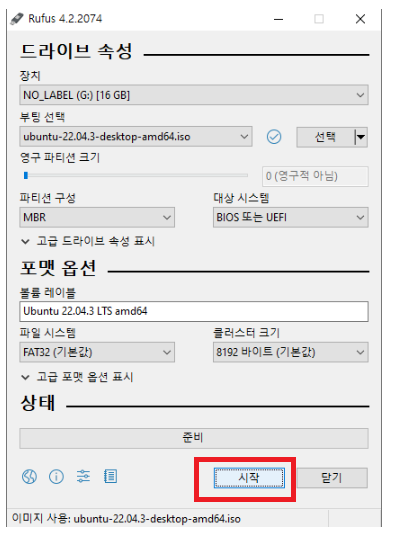
6. "ISO 이미지 모드로 쓰기(권장)" 상태로 OK 누르기

7. 예

8. 마찬가지로 예 (혹시 백업되지 않은 파일이 있다면, 먼저 백업을 해두자)

9. 시간이 10분 내외로 걸린다. 끝나는대로 닫기

10. Ubuntu 22.04 부팅 디스크 완성~
우분투 부팅 usb 세팅이 끝났다면
PC에 우분투 부팅 USB를 연결 후 BIOS에 진입한다.
이후 부팅 우선순위를 USB로 두어 변경한 후 재부팅한다.
참고자료:
'Language & Framework & GIT > LINUX' 카테고리의 다른 글
| [LINUX] Ubuntu - sudo 명령 시 root 권한이 없을 때(~ is not in the sudoers file. This incident will be reported.) (94) | 2023.10.18 |
|---|---|
| [LINUX] VirtualBox(버츄얼박스) 우분투 터미널 안 열림 현상 방법 (65) | 2023.10.18 |
| [LINUX] VMware 버전 수동 업데이트 (33) | 2023.08.04 |
| Ubuntu에 tmux설치/ 세팅하기 (52) | 2023.07.20 |
| [LINUX] .profile 이나 .vimrc 가 없을 때 (16) | 2023.07.20 |




댓글